Python自动化实战之接口请求的实现
使用 Python 发送 请求
Python 发送请求的方式
requests 库的配置
天行数据 - 空气质量接口
利用 requests 发送查询 空气质量接口 请求
在前文说过,如果想要更好的做接口测试,我们要利用自己的代码基础与代码优势,所以该章节不会再介绍商业化的、通用的接口测试工具,重点介绍如何通过 python 编码来实现我们的接口测试以及通过 Pycharm 的实际应用编写一个简单接口测试。
使用 Python 发送 请求应为从最开始写这个 Python全栈系列 一直使用的就是 python3.x (这里我使用的是 python 3.8 版本) ,实际上 python 3 本身自带的就有能够实现发送请求的模块:
http.client
urllib.request
Python 发送请求的方式以上两个都可以实现发送 http 请求,也就是说它们都可以帮助我们完成接口测试。不过相对于来说它们更偏向于底层,需要更多的定义,所以在使用上面比较的麻烦;
在实际的工作中,使用的更多的反而是第三方库 resuests ,为什么会选择使用 resuests ?那是因为它是经过二次集成、二次封装的,它能够让我们发送请求变得更简单,支持编码、解码、会话保持、长链接、可以加载 Header等等等等。
这也是我们使用 Python 做接口测试的一个首选方式,接下来就学习一下如何安装并使用 requests 库 吧。
requests 库的配置安装 Requests 库 其实也非常的简单,直接在 terminal 终端 执行 pip install requests , 见下图:

也可以通过设置中心去安装,在 Windows 系统,选择的是 File --> Settings... ,Mac 系统选择的是 PyCharm --> Preferences... 如下图:
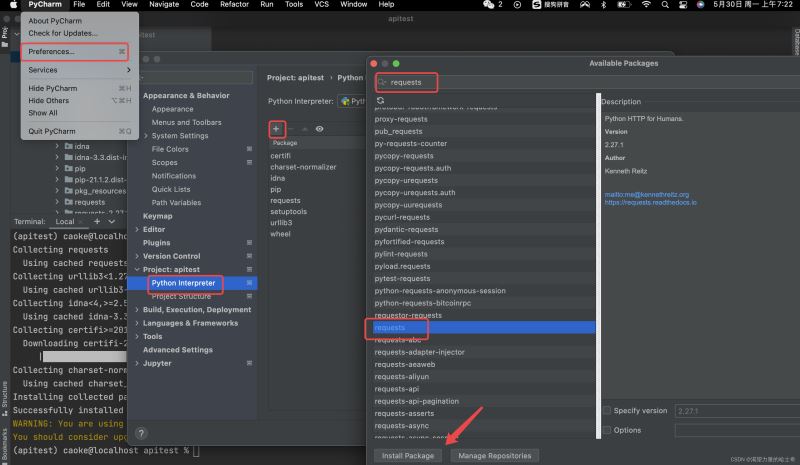
如果安装失败,或者安装超时,可以换一个国内的源地址,或者考虑一下 ke xue shang wang 吧。
天行数据 - 空气质量接口从天行数据网站可以找到公开的 空气质量接口,通过该接口,可以免费查询全国各地城市的空气质量。
API详情如下:
接口地址:http://web.juhe.cn/environment/air/cityair
**返回格式:**json
**请求方式:**get
请求示例:http://web.juhe.cn/environment/air/cityair?city=城市名称&key=您申请的APPKEY值
请求参数说明:
| city | yes | string | 城市名称的中文名称或拼音,如:上海 或 shanghai |
| key | yes | string | APP key (注册之后申请该接口的使用,自动生成一个key) |

返回参数说明:
| citynow | JSONObject | 当前城市的空气质量的最新结果 |
| lastTwoWeeks | JSONObject | 最近几周的空气质量数据(4周28天) |
| lastMoniData | JSONObject | 各监测点的数据,如果字段返回"—",可能是该监测点未监测这项数据或者有延迟 |
实现发送请求的三步:
1、组装请求 (包含 url 、请求的参数、请求的数据、 headers、cookies等等)
2、发送请求,获取响应
3、解析响应、获取到想要的文本
代码示例如下:
# coding:utf-8
import requests
'''
天行空气质量接口:
get:http://web.juhe.cn/environment/air/cityair?city=城市名称&key=您申请的APPKEY值
'''
url = "http://web.juhe.cn/environment/air/cityair?city=shanghai&key=98a470ea50853d3e698b2dfea09ae079"# 定义url
result = requests.get(url)# 使用 requests 包的 get 方法获取响应结果
print(result.text)# 打印输出 result 的文字解析
运行结果如下:
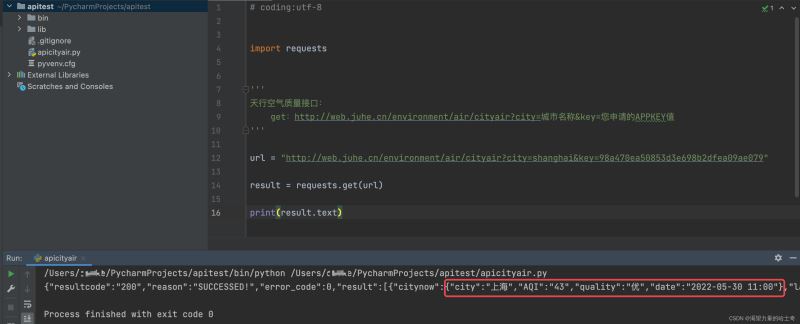
url 还支持 param 等一些信息,所以我们在组装url的时候,还可以不用像上图中那样直接去定义;可以单独定义一个 param ,以字典的形式写入我们要传入的内容。代码示例如下:
PS:"param" 就是 get 请求方法的 "url" 问号后面的内容,示例:"http://web.juhe.cn/environment/air/cityair?city=城市名称&key=您申请的APPKEY值"
# coding:utf-8
import requests
'''
天行空气质量接口:
get:http://web.juhe.cn/environment/air/cityair?city=城市名称&key=您申请的APPKEY值
'''
# url = "http://web.juhe.cn/environment/air/cityair?city=shanghai&key=98a470ea50853d3e698b2dfea09ae079"
url = "http://web.juhe.cn/environment/air/cityair"# 定义url
param = {"key": "98a470ea50853d3e698b2dfea09ae079", "city": "shanghai"}# 定义param
result = requests.get(url=url, params=param)# 使用 requests 包的 get 方法获取响应结果
print(result.text)# 打印输出 result 的文字解析
运行结果如下:

接下来再尝试一下通过 psot 方法,运行的结果会怎么样。
代码示例如下:
# coding:utf-8
import requests
'''
天行空气质量接口:
get:http://web.juhe.cn/environment/air/cityair?city=城市名称&key=您申请的APPKEY值
'''
# url = "http://web.juhe.cn/environment/air/cityair?city=shanghai&key=98a470ea50853d3e698b2dfea09ae079"
url = "http://web.juhe.cn/environment/air/cityair"# 定义url
# param = {"key": "98a470ea50853d3e698b2dfea09ae079", "city": "shanghai"}# "param" 就是 get 请求方法的 "url" 问号后面的内容
data = {"key": "98a470ea50853d3e698b2dfea09ae079", "city": "shanghai"}# data 的内容才是 post 方法里需要传入的参数
# result = requests.get(url=url, params=param)
result = requests.post(url=url, data=data)# 使用 requests 包的 post 方法获取响应结果
print(result.text)# 打印输出 result 的文字解析
运行结果如下:
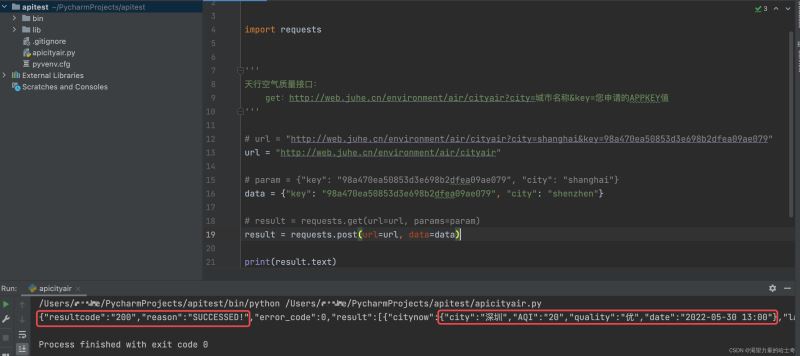
这里会发现结果与 get 方法是一致的,其实想要测试个简单的接口其实一点都不复杂… 对不对? 再接下来就准备开始一套完整的测试自动化测试的实现吧
以上就是Python自动化实战之接口请求的实现的详细内容,更多关于Python接口请求的资料请关注软件开发网其它相关文章!